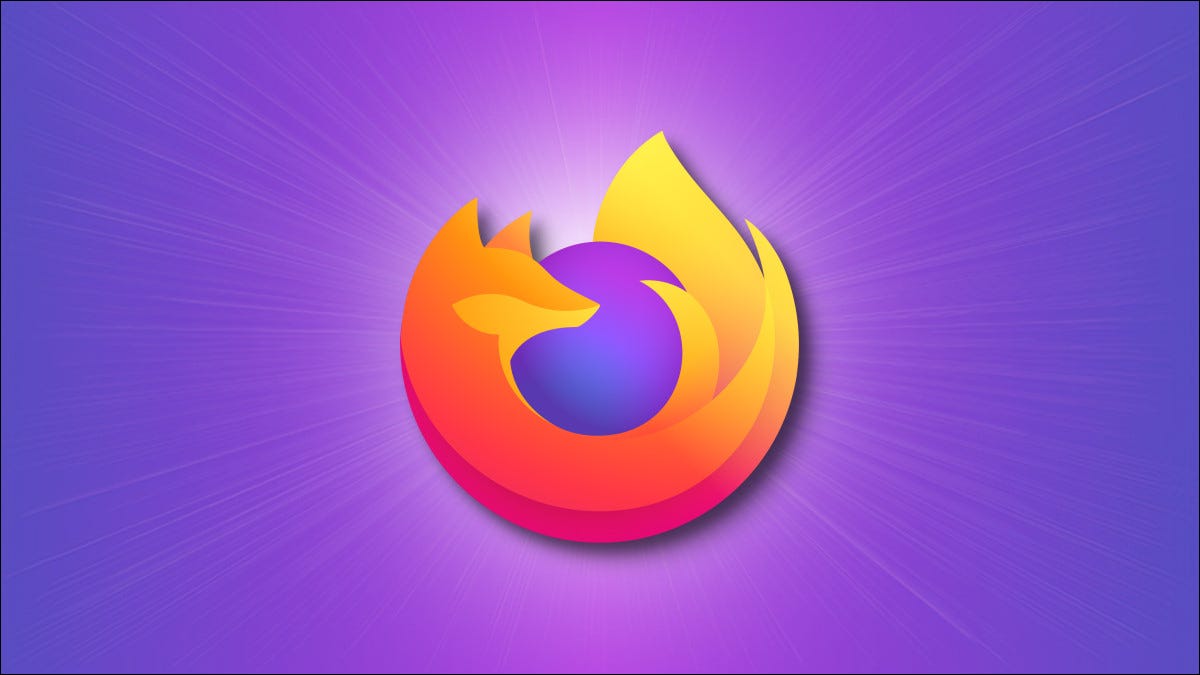
如果您已允许某些站点在 Mozilla Firefox 中访问您的位置,但您不记得这些站点是什么,则很容易查看可以在此浏览器中查看您的位置的站点列表。我们会告诉你如何。
在 Windows、Mac、Linux、Chromebook 和 Android 上的 Firefox 中,您可以打开设置菜单以查看可以访问您的位置的站点列表。在 iPhone 和 iPad 上的 Firefox 中,您看不到该列表。如果需要,您可以在这两个设备上禁用定位服务,以防止网站找到您的行踪。
检查哪些网站可以在桌面版 Firefox 中访问您的位置
要在 Windows、Mac、Linux 或 Chromebook 计算机上查找可以在 Firefox 中查看您位置的站点,请先在您的计算机上启动 Firefox。
在 Firefox 的右上角,单击三条水平线。
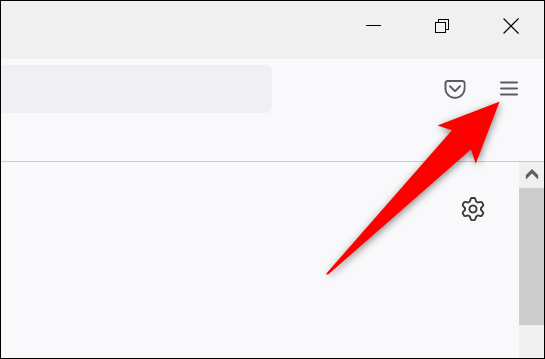
在单击三个水平线后打开的菜单中,选择“设置”。
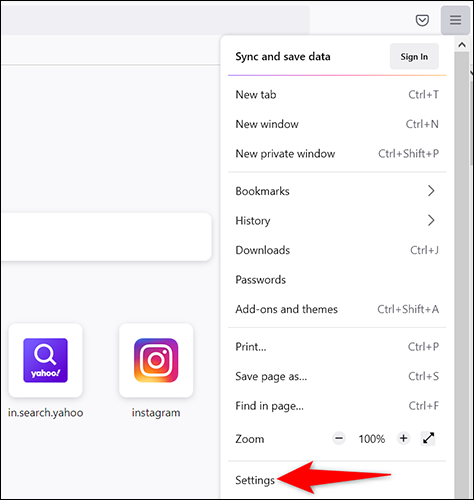
在“设置”页面的左侧边栏中,选择“隐私和安全”。
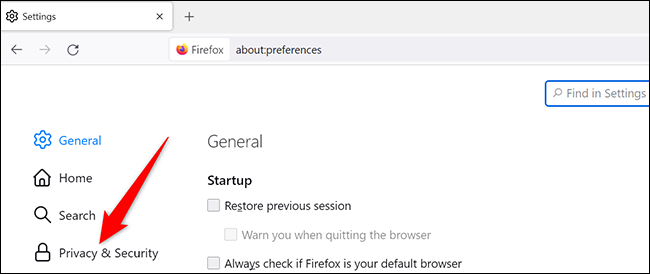
向下滚动右侧窗格到“权限”部分。在此部分中,单击“位置”旁边的“设置”。
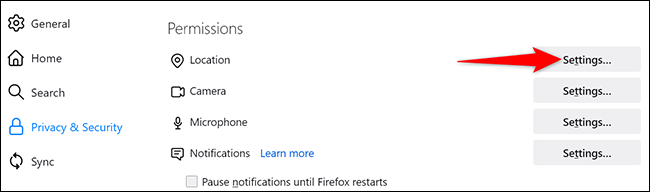
您将看到“设置 – 位置权限”窗口。在这里,“状态”栏中有“允许”的站点可以访问您的位置。
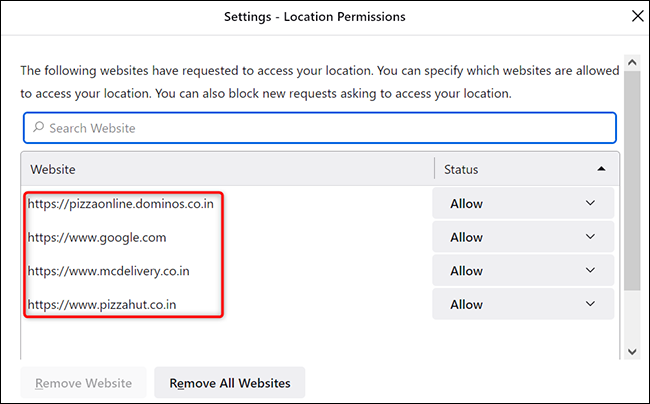
如果您想阻止某个网站查看您的位置,请点击该网站旁边的“允许”并选择“阻止”。然后点击底部的“保存更改”。
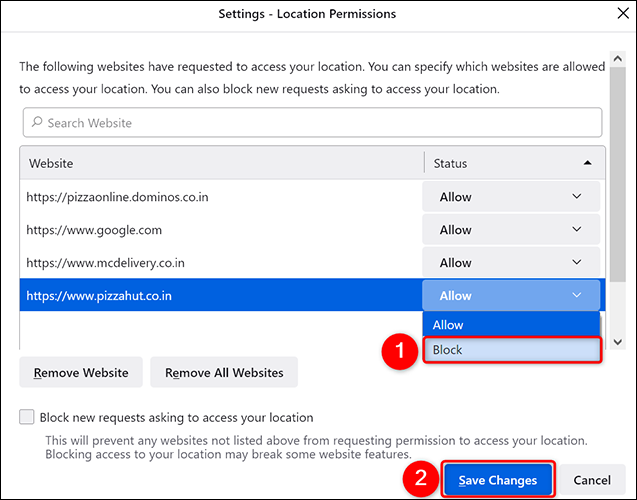
您还可以阻止网站要求访问您的位置。为此,请在“设置 – 位置权限”窗口中,激活“阻止要求访问您的位置的新请求”选项。
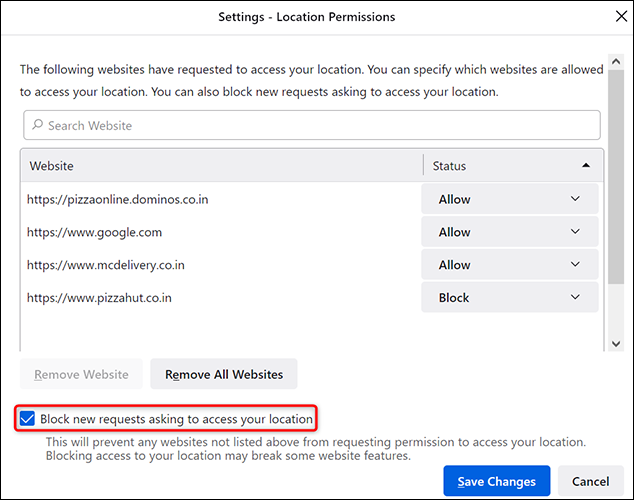
就这样。
如果您使用的是 Windows 10,则可以禁用定位服务以防止任何应用(如 Firefox)查看您的位置。
在 Android 版 Firefox 中检查哪些网站可以访问您的位置
在 Android 版 Firefox 中,您还可以查看哪些站点可以访问您的位置并阻止它们。为此,请打开手机上的 Firefox 浏览器。在浏览器的右上角,点击三个点。
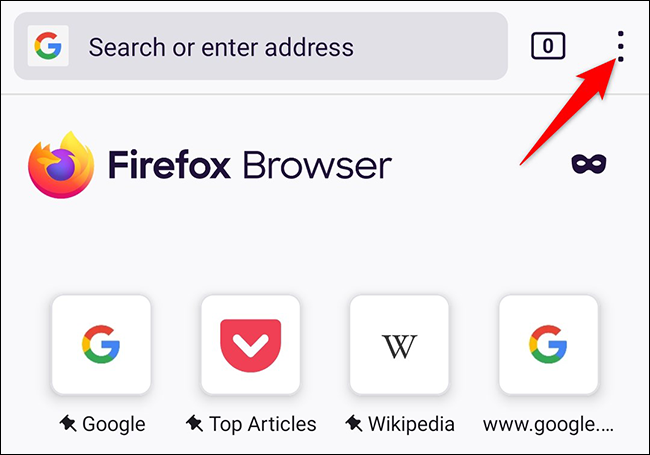
在三点菜单中,选择“设置”。
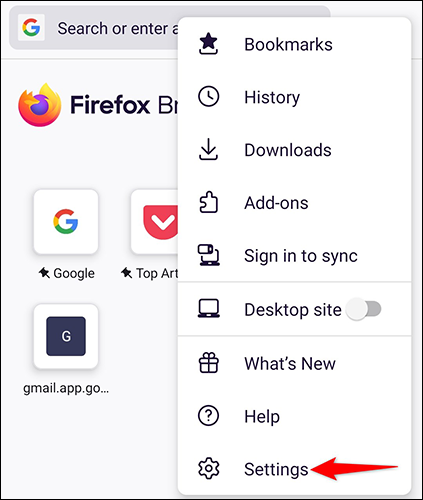
在“设置”页面的“隐私和安全”部分,点击“站点权限”。
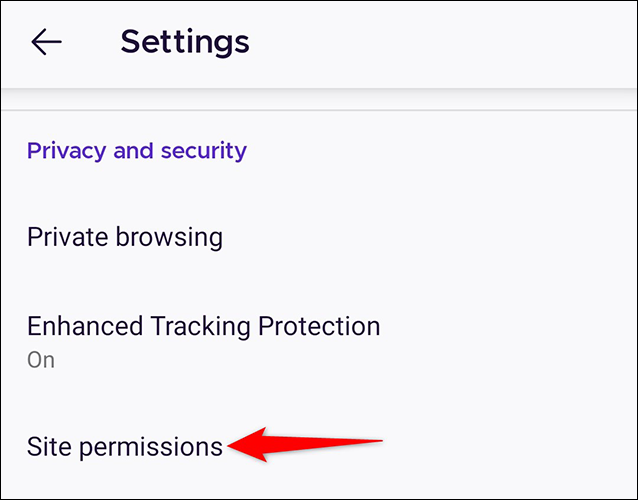
您现在位于“站点权限”屏幕上。在此屏幕的底部,点击“例外”。
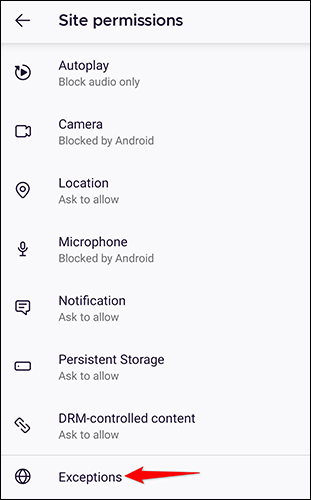
“例外”页面显示可以访问各种功能的站点,包括位置数据。要检查某个站点是否可以访问您的地理位置,请在列表中点按该站点。
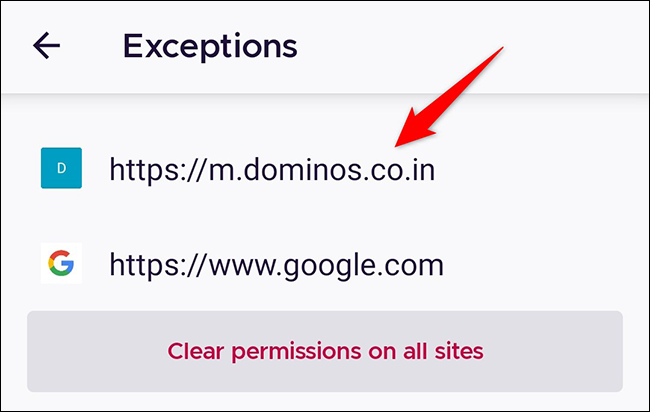
在随后的屏幕上,在“位置”下方,查看是否显示“允许”。如果是,则该站点可以访问您的位置。
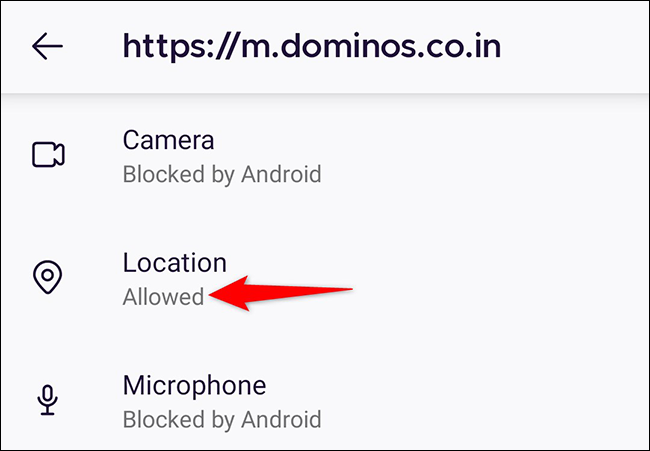
如果您想撤销此特定站点的位置访问权限,请点按该站点。在打开的“位置”屏幕上,点击“已阻止”。
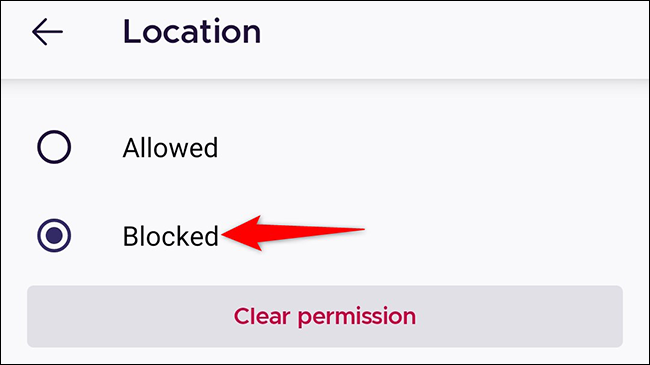
这就是您查看可以在 Firefox 中找到您的位置的网站的方式。完成后,退出设置,您就可以开始了。